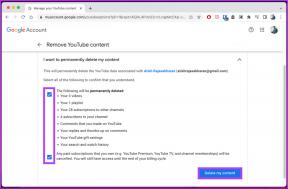¿Qué es un archivo ISO? ¿Y dónde se utilizan los archivos ISO?
Miscelánea / / November 28, 2021
Es posible que haya encontrado el término archivo ISO o imagen ISO. ¿Alguna vez se preguntó qué significa eso? Un archivo que representa el contenido de cualquier disco (CD, DVD, etc.) se denomina archivo ISO. Se le conoce más popularmente como imagen ISO. Es un duplicado del contenido de un disco óptico.

Sin embargo, el archivo no está listo para usar. Una analogía apropiada para esto sería la de una caja de muebles de paquete plano. La caja contiene todas las partes. Solo tienes que montar las piezas antes de poder empezar a utilizar el mueble. La caja por sí sola no sirve para nada hasta que las piezas estén colocadas. Del mismo modo, las imágenes ISO deben abrirse y ensamblarse antes de poder usarlas.
Contenido
- ¿Qué es un archivo ISO?
- ¿Dónde se utilizan los archivos ISO?
- 1. Montaje de una imagen ISO
- 2. Grabar una imagen ISO en un disco
- 3. Extrayendo un archivo ISO
- 4. Creando su archivo desde un disco óptico
¿Qué es un archivo ISO?
Un archivo ISO es un archivo de almacenamiento que contiene todos los datos de un disco óptico, como un CD o DVD. Lleva el nombre del sistema de archivos más común que se encuentra en los medios ópticos (ISO 9660). ¿Cómo almacena un archivo ISO todo el contenido de un disco óptico? Los datos se almacenan sector por sector sin estar comprimidos. Una imagen ISO le permite mantener un archivo de un disco óptico y conservarlo para su uso posterior. Puede grabar la imagen ISO en un disco nuevo para hacer una copia exacta del anterior. En varios sistemas operativos modernos, también puede montar una imagen ISO como un disco virtual. Sin embargo, todas las aplicaciones se comportarán de la misma manera que lo harían si hubiera un disco real en su lugar.
¿Dónde se utilizan los archivos ISO?
El uso más común del archivo ISO es cuando tiene un programa con varios archivos que desea distribuir a través de Internet. Las personas que quieran descargar el programa pueden descargar fácilmente un solo archivo ISO que contiene todo lo que el usuario necesitará. Otro uso destacado del archivo ISO es mantener una copia de seguridad de los discos ópticos. Algunos ejemplos donde se usa la imagen ISO:
- Ophcrack es una herramienta de recuperación de contraseña. Abarca muchas piezas de software y un sistema operativo completo. Todo lo que necesita está dentro de un solo archivo ISO.
- Muchos programas para antivirus de arranque también suelen utilizar archivos ISO.
- Algunas versiones del sistema operativo Windows (Windows 10, Windows 8, Windows 7) también se pueden comprar en formato ISO. De esta manera, se pueden extraer a un dispositivo o montar en un dispositivo virtual.
El formato ISO hace que sea conveniente descargar el archivo. Está disponible para grabarse en un disco o en cualquier otro dispositivo.
En las secciones que siguen, discutiremos varias operaciones relacionadas con un archivo ISO: cómo montarlo, cómo grabarlo en un disco, cómo extraerlo y, finalmente, cómo crear su imagen ISO a partir de un disco.
1. Montaje de una imagen ISO
Montar una imagen ISO es un proceso en el que configura la imagen ISO como un disco virtual. Como se mencionó anteriormente, no habrá ningún cambio en el comportamiento de las aplicaciones. Tratarán la imagen como un disco físico real. Es como si engañara al sistema haciéndole creer que hay un disco real mientras está usando solo una imagen ISO. ¿Cómo es esto útil? Considere que desea jugar un videojuego que requiere la inserción de un disco físico. Si ha creado una imagen ISO del disco anteriormente, no es necesario que inserte un disco real.
Para abrir un archivo, necesita usar un emulador de disco. A continuación, elige una letra de unidad para representar la imagen ISO. Windows tratará esto como una letra que representa un disco real. Puede utilizar una de las muchas aplicaciones de terceros que están disponibles de forma gratuita para montar una imagen ISO. Sin embargo, esto es solo para usuarios de Windows 7. Algunos de los programas gratuitos populares son WinCDEmu y el paquete de auditoría Pismo File Mount. Los usuarios de Windows 8 y Windows 10 lo tienen más fácil. El software de montaje está integrado en el sistema operativo. Puede hacer clic derecho directamente en el archivo ISO y hacer clic en la opción Montar. Sin el uso de software de terceros, el sistema creará automáticamente una unidad virtual.
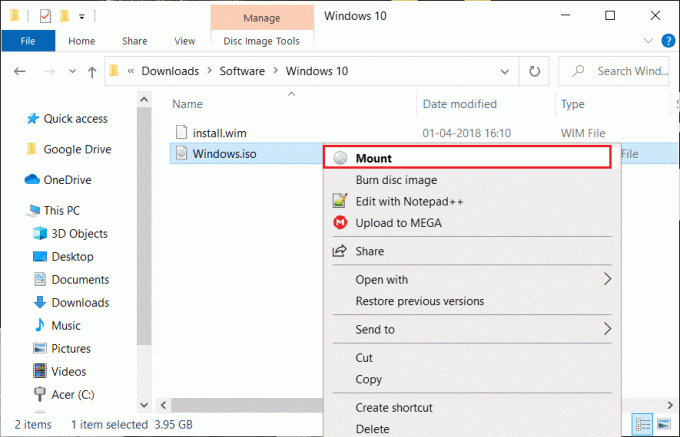
Nota: Recuerde que la imagen ISO solo se puede usar cuando el sistema operativo está en ejecución. La descarga de un archivo ISO para propósitos fuera del sistema operativo no funcionará (como archivos para algunas herramientas de diagnóstico del disco duro, programas de prueba de memoria, etc.)
Leer también:3 formas de montar o desmontar un archivo ISO en Windows 10
2. Grabar una imagen ISO en un disco
Grabar un archivo ISO en un disco es una de las formas más comunes de usarlo. El proceso para esto no es similar a grabar un archivo habitual en un disco. El software utilizado debe ensamblar primero las distintas piezas de software en el archivo ISO y luego grabarlo en el disco.
Los sistemas operativos modernos como Windows 7, Windows 8 y Windows 10 no necesitan software de terceros para grabar archivos ISO en el disco. Haga doble clic en el archivo y siga los siguientes asistentes.
También puede grabar una imagen ISO en una unidad USB. Este es el dispositivo de almacenamiento preferido en estos días. Para algunos programas que funcionan fuera del sistema operativo, la única forma de utilizarla es grabar la imagen ISO en un disco o en algún otro medio extraíble.
Ciertos programas distribuidos en formato ISO (como Microsoft Office) no se pueden arrancar. Por lo general, estos programas no necesitan ejecutarse fuera del sistema operativo, por lo que no necesitan iniciarse desde la imagen ISO.
Propina: Si el archivo ISO no se abre cuando se hace doble clic, vaya a propiedades y elija isoburn.exe como el programa que debería abrir los archivos ISO.
3. Extrayendo un archivo ISO
Se prefiere la extracción cuando no desea grabar el archivo ISO en un disco o en un dispositivo extraíble. El contenido de un archivo ISO se puede extraer a una carpeta usando un programa de compresión / descompresión. Algunos de los programas de software gratuitos que se utilizan para extraer archivos ISO son 7-Zip y WinZip. El proceso copiará el contenido del archivo ISO a una carpeta en su sistema. Esta carpeta es como cualquier otra carpeta de su sistema. Sin embargo, la carpeta no se puede grabar directamente en un dispositivo extraíble. Con 7-Zip, los archivos ISO se pueden extraer rápidamente. Haga clic con el botón derecho en el archivo, haga clic en 7-Zip y luego haga clic en la opción Extraer a "\".
Después de instalar una aplicación de compresión / descompresión, la aplicación se asociará automáticamente con los archivos ISO. Por lo tanto, mientras trabaja con estos archivos, los comandos integrados del Explorador de archivos ya no aparecerán. Sin embargo, se recomienda tener las opciones predeterminadas. Por lo tanto, si ha instalado una aplicación de compresión, siga el procedimiento que se indica a continuación para volver a asociar el archivo ISO con el Explorador de archivos.
- Vaya a Configuración Aplicaciones Aplicaciones predeterminadas.
- Desplácese hacia abajo y busque la opción "Elegir aplicaciones predeterminadas por tipo de archivo" a su derecha. Haga clic en la opción.
- Ahora verá una larga lista de extensiones. Busque la extensión .iso.
- Haga clic en la aplicación que actualmente está asociada con .iso. En la ventana emergente, seleccione Explorador de Windows.
4. Creando su archivo desde un disco óptico
Si desea realizar una copia de seguridad digital del contenido de sus discos ópticos, debe saber cómo crear su archivo ISO desde el disco. Esos archivos ISO pueden montarse en un sistema o grabarse en un dispositivo extraíble. También puede distribuir el archivo ISO.
Algunos sistemas operativos (macOS y Linux) tienen un software preinstalado que crea un archivo ISO desde un disco. Sin embargo, Windows no ofrece esto. Si es un usuario de Windows, debe utilizar una aplicación de terceros para crear una imagen ISO a partir de un disco óptico.
Recomendado:¿Qué es una unidad de disco duro (HDD)?
Resumen
- Un archivo o imagen ISO contiene una copia sin comprimir del contenido de un disco óptico.
- Se utiliza principalmente para realizar copias de seguridad del contenido del disco óptico y para distribuir programas grandes con varios archivos en Internet.
- Un solo archivo ISO puede contener muchas piezas de software o incluso un sistema operativo completo. Por lo tanto, facilita la descarga. El sistema operativo Windows también está disponible en formato ISO.
- Un archivo ISO se puede utilizar de muchas formas: montado en el sistema, extraído o grabado en un disco. Mientras monta una imagen ISO, logra que el sistema se comporte como lo haría si se insertara un disco real. La extracción implica copiar un archivo ISO a una carpeta en su sistema. Esto se puede lograr con una aplicación de compresión. Para determinadas aplicaciones que funcionan fuera del sistema operativo, es necesario grabar el archivo ISO en un dispositivo extraíble. El montaje y la grabación no requieren aplicaciones de terceros, mientras que la extracción sí las requiere.
- También puede utilizar una aplicación para crear su archivo ISO desde un disco óptico para mantener una copia de seguridad / distribuir el contenido.